入力途中で下のようにコメントが表示されることがあります。
これは、同音異義語など、変換候補の一覧で語句の意味などを付けて判別しやすいよう表示されているものです。
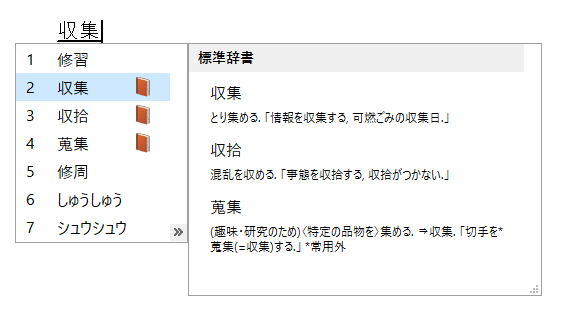
参考Windows 10 バージョン2004で登場した新しい日本語IMEではなく、以前のバージョンでの解説です。
IMEのプロパティを表示
既定で表示されるようになっていますが、IMEの設定で非表示にすることもできます。
タスクバーの言語バーで右クリックして、ショートカットメニューから[プロパティ]をクリックします。
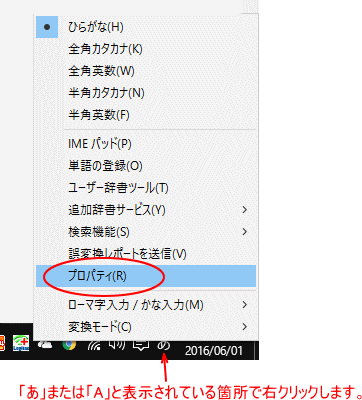
[詳細設定]ダイアログボックスを表示
[Microsoft IME の設定]が表示されます。
[詳細設定]ボタンをクリックします。
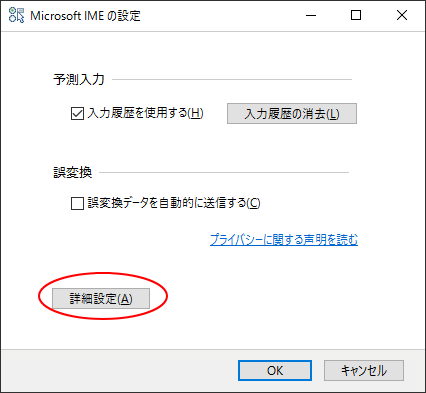
[文字コメントを表示する]のチェックボックスをオフ
[Microsoft IMEの詳細設定]ダイアログボックスが表示されます。
[変換]タブの[文字コメントを表示する]のチェックボックスをオフにして、[OK]ボタンをクリックします。
![[変換]タブの[文字コメントを表示する]のチェックボックスをオフ](https://hamachan.info/WordPress2019/wp-content/uploads/2017/01/comment4.png)
結果、下のように文字コメントは非表示になります。
![[文字コメント]の非表示設定した後の変換候補一覧](https://hamachan.info/WordPress2019/wp-content/uploads/2017/01/comment5.png)
参考Windows 10バージョン2004では、新しい日本語IMEが登場しました。
-
新しい日本語IMEの変換候補一覧は自動拡張される
Windows 10 バージョン 2004 では、新しい日本語IMEが登場しました。 廃止された機能もありますが、変換候補を表示した時、一列 ...
文字コメントを非表示にする設定を見つけようとしたのですが、見つけられません。
以前のIMEで文字コメントを非表示にしていても、新しいIMEにすると、コメントは表示されます。(2021/4/1)
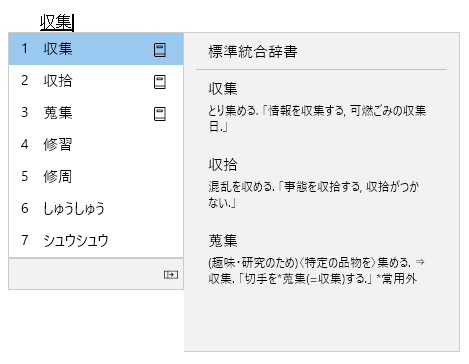
使用中のIMEが新しいIMEか、従来のIMEかは、タスクバーのIMEで右クリックすると分かりやすいです。
左がWindows10 バージョン2004で右クリックした新しい日本語IMEです。
右がWindows10 バージョン1909のIMEで右クリックしたものです。
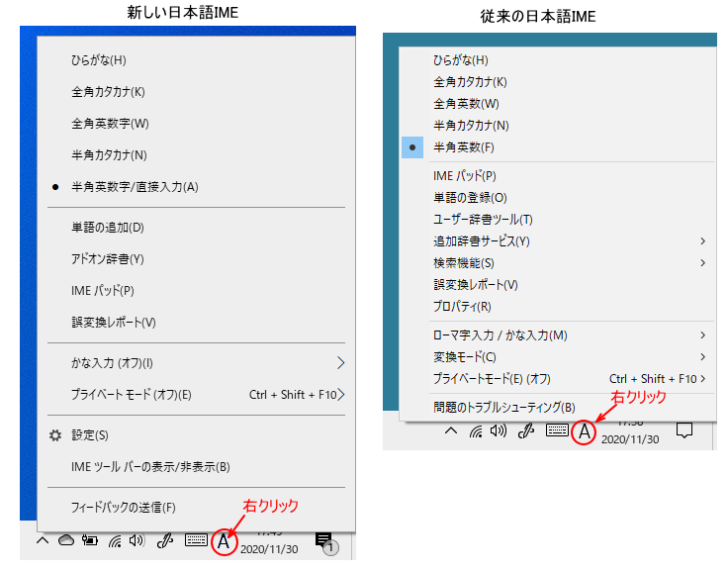
以下は、Windows 11のIMEのショートカットメニューです。
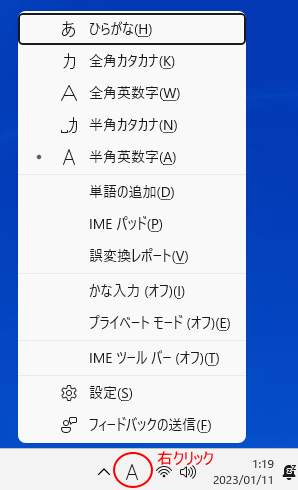
新しい日本語IMEを使用していて不具合があれば、従来のIMEに戻すことができます。
変換候補一覧の文字コメントをどうしても非表示にしたい場合は、以前のバージョンに戻して使用するのもいいかと思います。
-
日本語IMEで不具合があれば以前のバージョンのIMEに切り替えて使用
Windows 10 バージョン2004で、新しい日本語IMEが登場しました。 Windows 11も、既定は新しい日本語IMEです。 新し ...
